支持JavaScript,VS Code 团队本身就是 JavaScript 的使用者,同时 VS Code 还是 TypeScript 项目非常早期的用户,可以说是和 TypeScript 一起成长起来的。无论是 VS Code 还是 TypeScript 团队,都极其重视 VS Code 上的 JavaScript 使用体验,因为这是他们工作的很大一部分。
基础语言支持
接下来我们在这个文件夹下创建一个 JavaScript 文件index.js,内容如下:
function foo() {
bar("Hello World");
}
function bar(str) {
console.log(str);
}
这段 JavaScript 代码中定义两个函数 foo 和 bar,其中 foo 函数内部调用了 bar 这个函数。根据我们之前学习的知识,我们可以使用下面这些命令:
1、转到定义(F12)
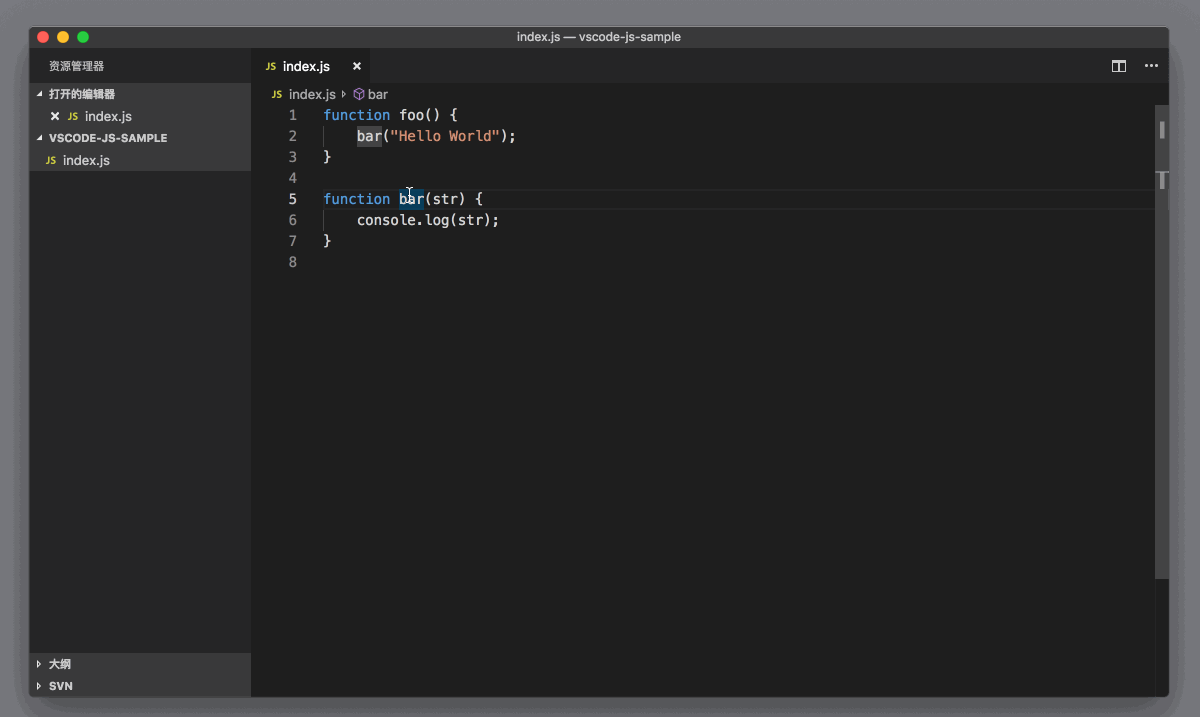
2、格式化文件(Format Document)
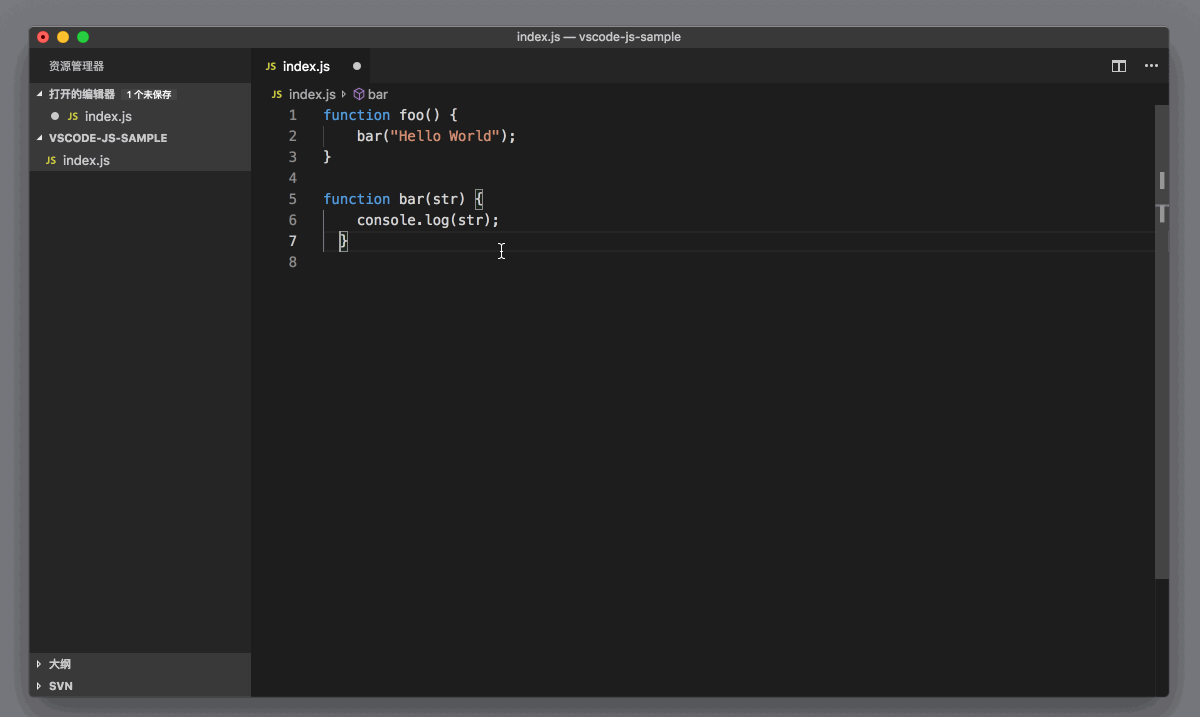
3、符号跳转(Cmd + Shift + O)
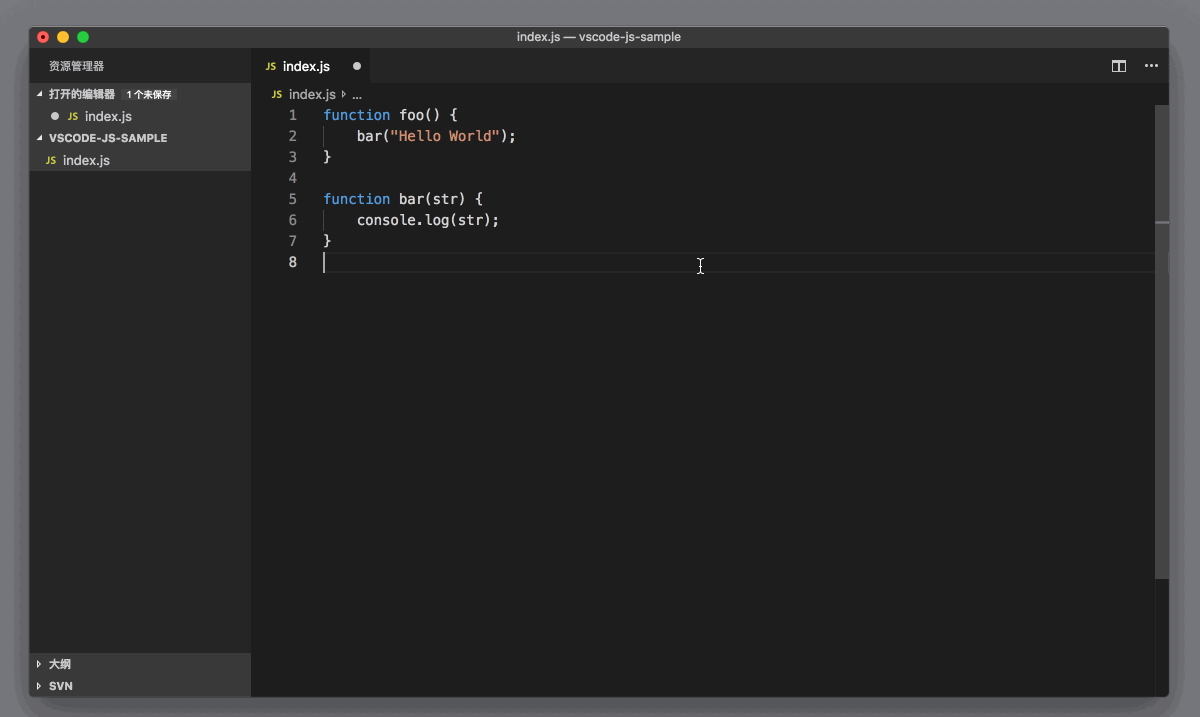
4、函数建议列表和参数建议
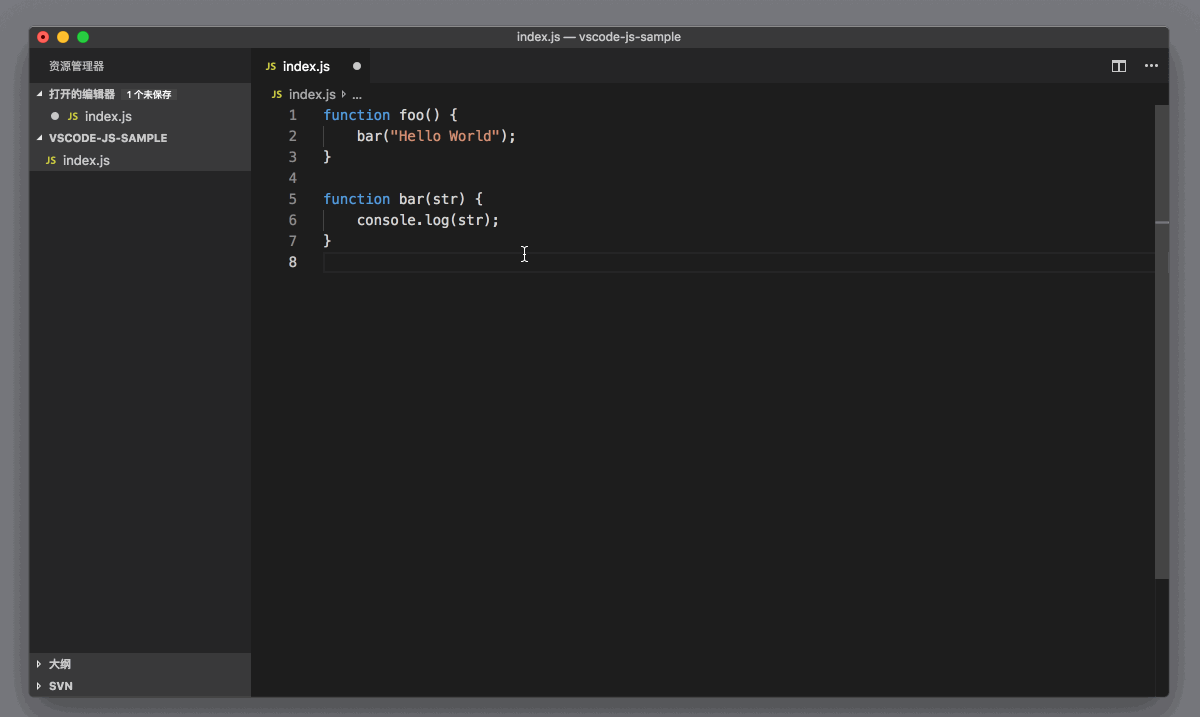
如果你是跟着专栏一章一章学习过来的话,相信你已经非常熟悉这些操作了。
类型提示
我们知道 JavaScript 是一门动态类型语言,一个对象的类型在最终运行的时候才会决定和进行检测。而 TypeScript 这门语言的出现,允许我们在书写和编译代码时,就对代码中对象的类型和使用进行规范和约束,以降低因类型错误而导致的 bug。尤其是当项目逐渐庞大后,拥有一个比较完善的类型体系,无论是对于代码质量,还是代码的维护难度,都有很多好处。
到这里你可能会问,“那是不是说,如果要使用上类型系统,我就一定得把项目全部用 TypeScript 重写呢?”答案当然是:不用。这里我教你两招。
第一招是使用工具JSDoc,第二招是typings/d.ts。下面我们来分别阐述其妙处。
JSDoc
JSDoc 跟 Javadoc 或者 phpDocumentor 很类似,它是一个文档规范工具,我们通过在代码里写上注释,记录好各个类、函数、对象的作用,然后就可以生成相应的 API 文档了。同时,我们还能够在注释里标记对象的 JavaScript 类型,这样我们在阅读和使用这段代码时就很方便了。
下面,让我们来给 index.js 里的 bar 函数添加上 JSDoc,新的代码如下:
function foo() {
bar("Hello World");
}
/**
* bar
* @param {string} str
*/
function bar(str) {
console.log(str);
}
上面的代码注释的意思是,bar 这个函数,它需要传入一个参数 str,同时这个参数的类型是 string。
此时当我们在调用 bar 函数时,参数建议就会告诉我们需要传入一个 string 类型的参数。
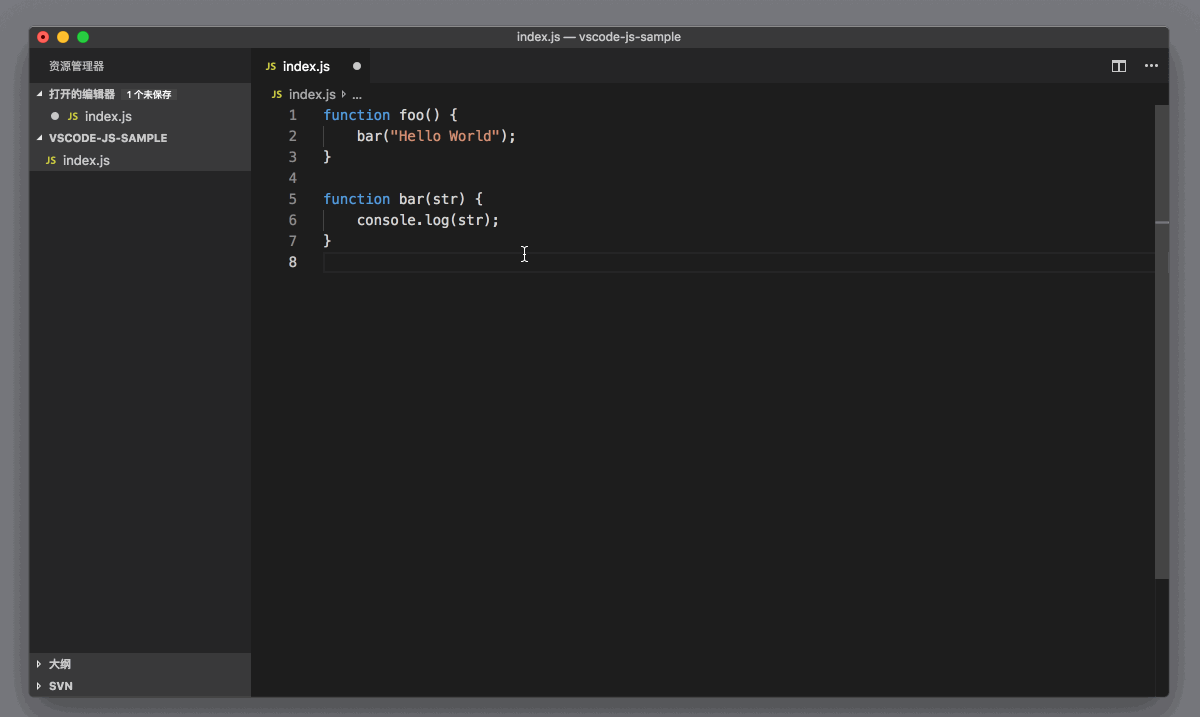
VS Code 里的 JavaScript 语言服务,会读取 JavaScript 文件里的 JSDoc 注释,然后根据注释里提供的类型信息,来对类型进行检查和建议。所以,如果你希望给你的 JavaScript 项目增加类型,并且有比较好的开发体验,JSDoc 就是一个不错的选择。关于更多 JSDoc 的知识,请参考文档。
typings/d.ts
看到这里,你的下一个问题可能是:如果我使用的函数是来自某个 npm 模块,也就是说这是别人写的代码,VS Code 还能知道这个函数的参数类型吗?
这里就必须要再提一次 TypeScript 的类型系统了。TypeScript 的一大特点就是静态类型,一般一个 TypeScript 项目,发布的时候会编译成 JavaScript,同时也会发布一个d.ts文件,这个文件记录了发布的这个 JavaScript 文件里的对象类型。
接着 VS Code 则会通过读取这个 d.ts 文件,来为这个模块里的函数和对象提供类型建议。VS Code 是使用下面几种方式去寻找 d.ts 文件:
- 首先,就是看看这个 npm 包本身有没有自带
d.ts文件,如果有的话就直接使用。使用 TypeScript 书写的项目一般都会有d.ts文件,而很多知名的 JavaScript 框架,虽然并不是使用 TyepScript 来维护的,也提供了d.ts文件。 -
其次,VS Code 还会看当前项目文件夹下是否有
d.ts文件。如果你使用的某个 npm 包自己没有d.ts文件的话,你可以自行书写。关于如何书写d.ts文件,可以参考TypeScript 的文档。 -
最后,还有很多 JavaScript 项目,它们自己没有
d.ts文件,但是社区为它们书写了d.ts文件,并且发布到npm @types下供大家使用。而VS Code 会自动到npm @types里进行搜索,看看是不是有合适的类型d.ts可以使用。
在我的日常开发工作中,上面的第三种方式是最常发生的,而且值得称道的是,第三种方式并不需要用户做任何的事情。VS Code 会自动搜索,找到合适的 d.ts 文件,然后下载下来,接着就能够提供智能提示了。这个功能又被叫做自动类型采集(Auto Type Acquisition)。
回到我们的示例代码中,假如说我们想在 index.js 里使用 lodash 这个 npm 包,我们会在代码的最上方,添加如下的模块引用:
const _ = require('lodash');
添加完这段引用后,当我们输入 _. 时,VS Code 就会立刻给我们建议 lodash 里提供的各种函数了。
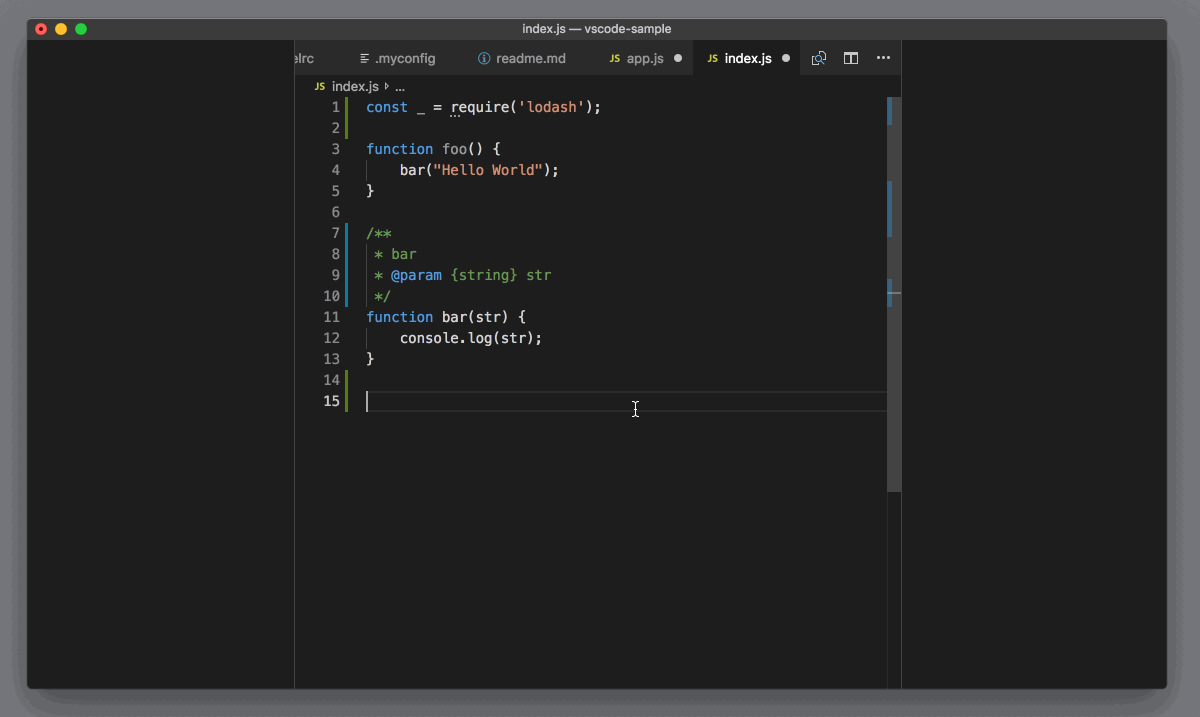
在上面的动图中,你可以看到,除了建议列表,在输入参数时,我们还可以看到参数类型建议和相关的文档信息。
而如果我们在 lodash 的这个函数上运行“跳转定义”命令,会发现 VS Code 跳转到了 lodash 对应的 d.ts 文件(object.d.ts)中。
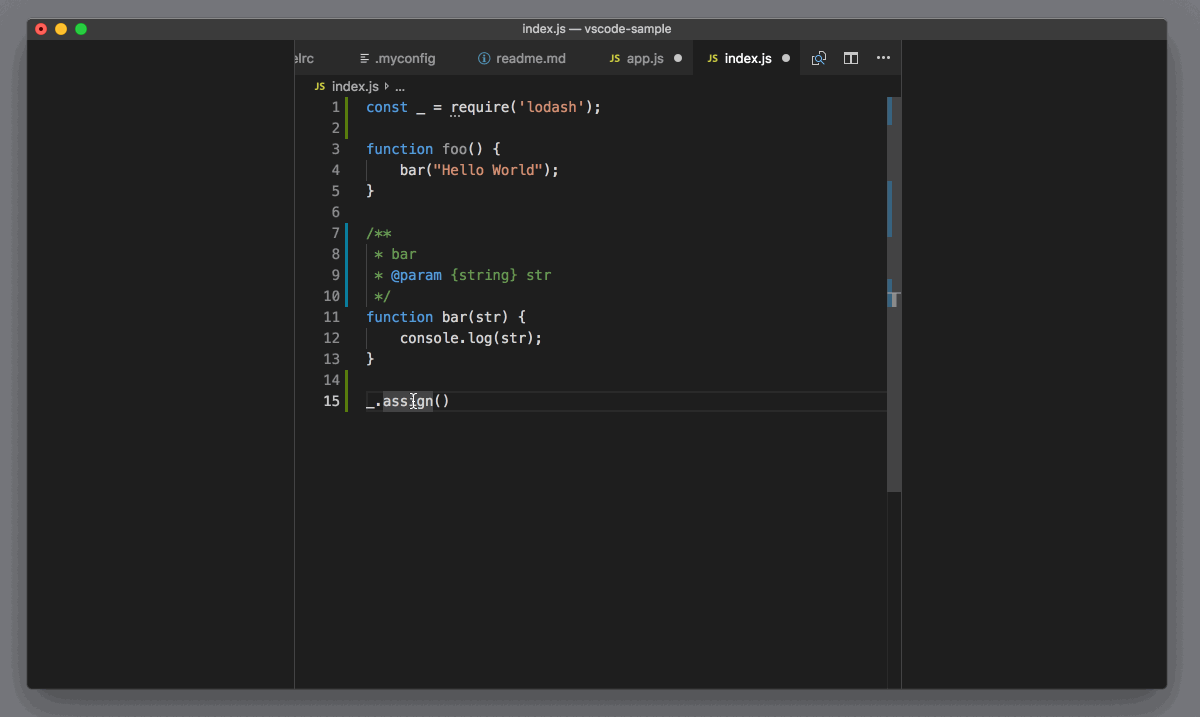
通过上面的两个例子,相信你已经明白了,虽然我们没有书写 TypeScript,但是 VS Code 会通过查找模块相关的 d.ts 文件,来努力给我们提供类型相关的建议。而我们也可以通过书写 JSDoc 格式的注释,主动地给 VS Code 提供类型信息。
ts-check
很多同学很喜欢TypeScript 的类型系统和代码检查,但是另一方面,又觉得要想把整个项目迁移到 TypeScript 工作量太大了。TypeScript 团队也考虑到了这一点,为了能够让 JavaScript 社区渐进地使用 TypeScript 的工具链,他们为 JavaScript 提供了一个新的功能,叫做ts-check,也就是在 JavaScript 代码中,手动地申明开启更强的代码审核。
我们可以在上面的示例代码的第一行,添加下面这段注释:
// @ts-check
此时整段代码显示为如下:
// @ts-check
const _ = require('lodash');
function foo() {
bar("Hello World");
}
/**
* bar
* @param {string} str
*/
function bar(str) {
console.log(str);
}
在这段代码中,我们使用了 JSDoc 来申明 bar 这个函数,必须传入一个参数,而且是 string。如果我们在使用 bar 函数时没有遵守的话,TypeScript 就会提供错误信息。
比如,我们输入 bar() ,就能看到错误信息 :[ts] 应有 1 个参数,但获得 0 个。而如果我们输入 bar(1),则能看到: [ts] 类型“1”的参数不能赋给类型“string”的参数。
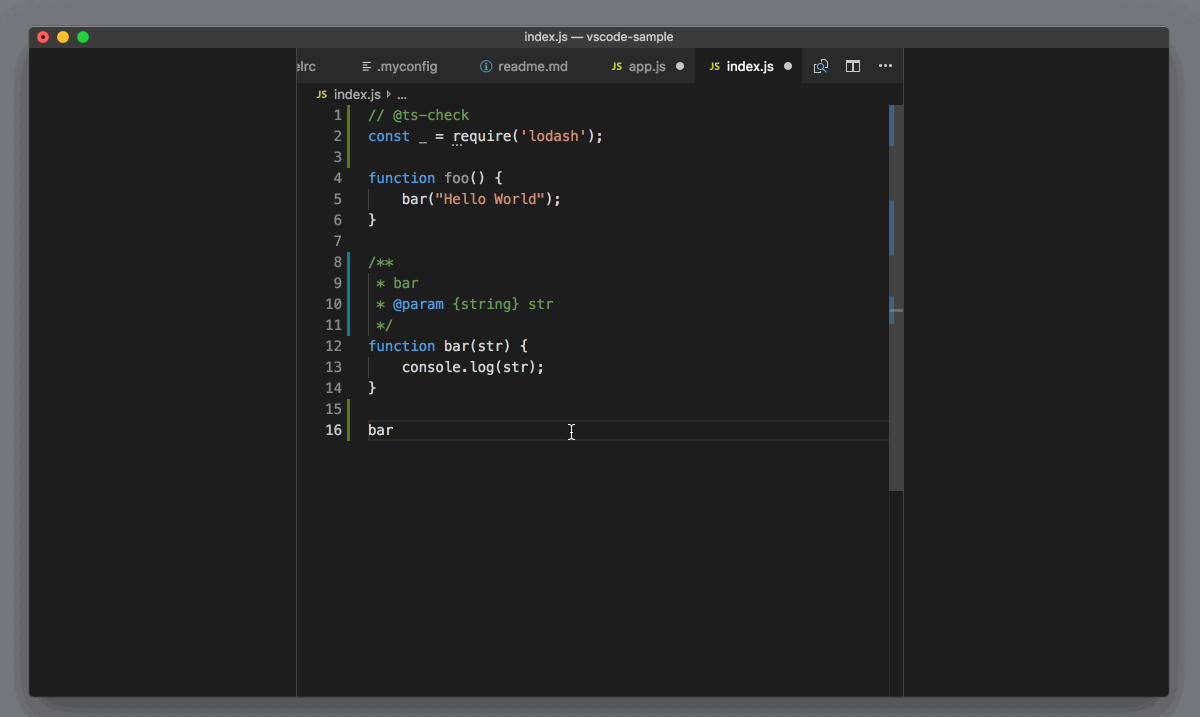
有了 ts-check后,我们就可以一个文件一个文件地给代码添加类型信息,然后为这个文件单独开启错误检查了。这样既不用担心全部迁移 TypeScript 带来的工作量和各种阻力,也能享受到类型系统所带来的好处了。
模块引用
上面我们介绍的代码示例,是一个单文件,我们能够在其中引用第三方 npm 模块。而如果我们的文件夹中有多个 JavaScript 代码,并且彼此之间互相引用的话,VS Code 还能够理解吗?我们不妨试试。
相对地址引用
我们先在项目下新创建一个 app.js 文件,内容如下:
export function app() {
console.log("Hello World");
}
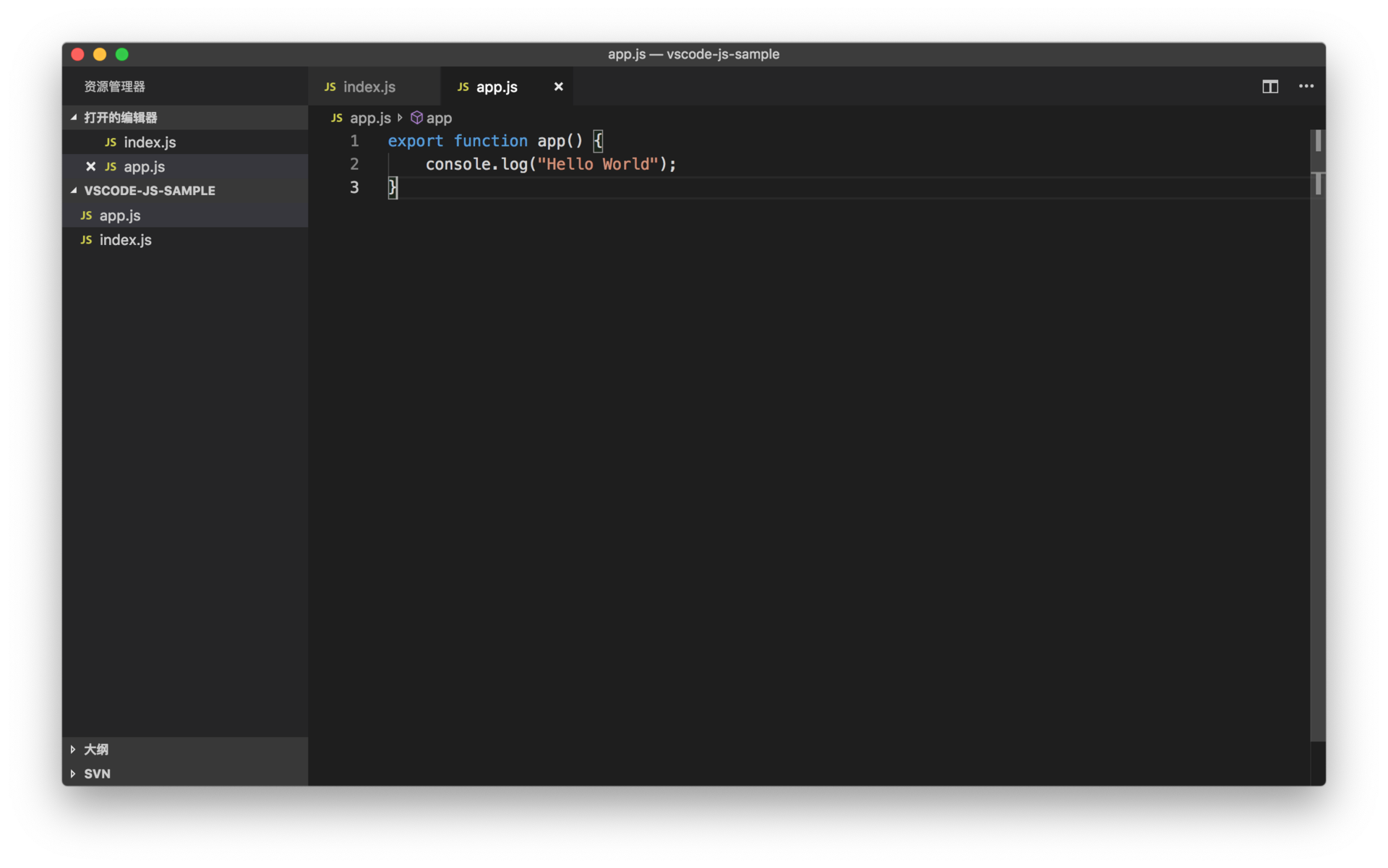
而在 index.js 中,我们替换掉 lodash 的引用,而引用 app 这个模块。
const { app } = require('./app');
引用后,当我们在 index.js 书写代码时,就能够得到 app 这个函数的提示了。
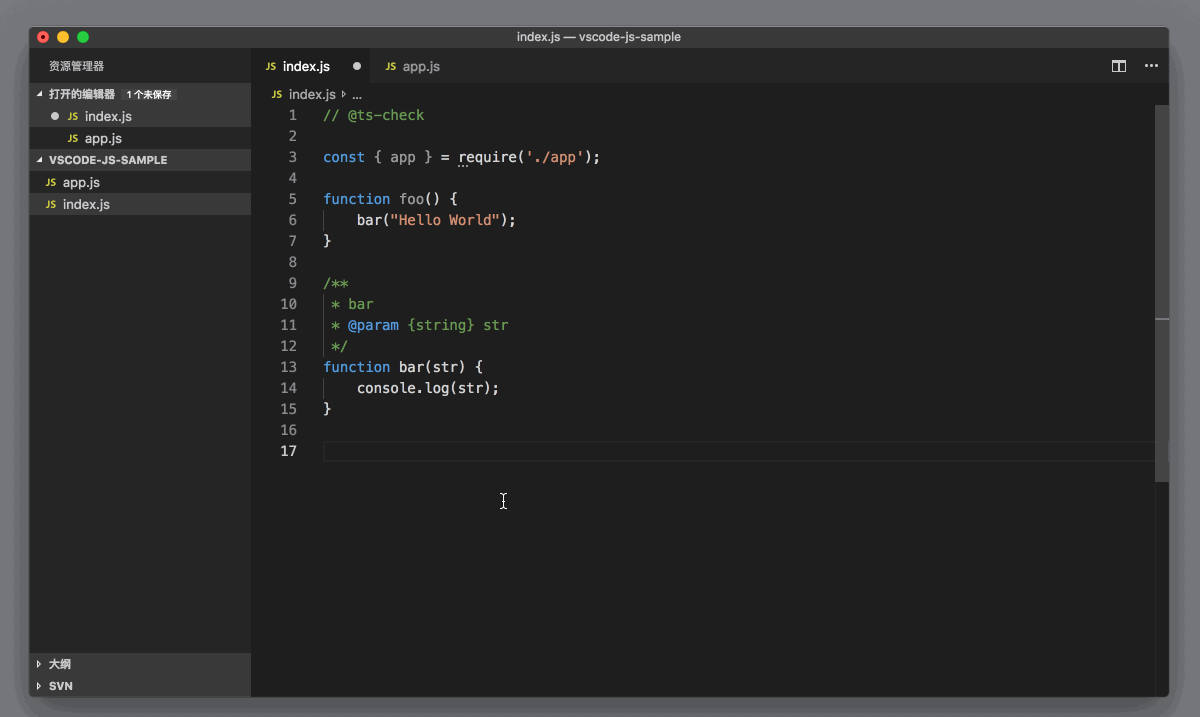
对于 app.js 这个模块,VS Code 的处理思路跟处理 lodash 那个 npm 包的引用是一样的。VS Code 先是通过 ./app 这个相对路径找到模块,然后看这个模块里 export 哪些函数和对象,接着在 index.js 提供提示。
但是,JavaScript 程序员都知道,JavaScript 世界里的模块系统,从来都没有一个广泛接受的标准,即使有标准,社区也会使用一些前沿的、还在测试探讨阶段的新语法,常见的模块有: AMD、CommonJS、ECMAScript 6 Module,等等。而社区广泛使用的打包工具 Webpack,更是允许你各种自定义模块的引用方式。这时VS Code 的 JavaScript 语言服务,要想同时支持所有的模块系统,可就头疼了。
举个最简单的例子——模块绝对路径引用。在上面的例子里,我们引用 app 这个模块时,使用的是相对地址:
const { app } = require('./app');
这个很好处理,我们到同一个目录下去找这个 app 模块就行了。而如果使用了绝对路径,比如:
const { app } = require('app');
这个就比较麻烦了。JavaScript 的语言就不知道,究竟是把这个当作 npm 包,然后到 node_modules 文件夹下去寻找呢,还是从当前项目的根目录下去寻找这个模块呢?如果项目中使用了 babel 或者 webpack 的话,又该怎么去理解这些工具对模块的处理呢?
此时,在 VS Code 的编辑器里,我们已经能看到错误提示了。
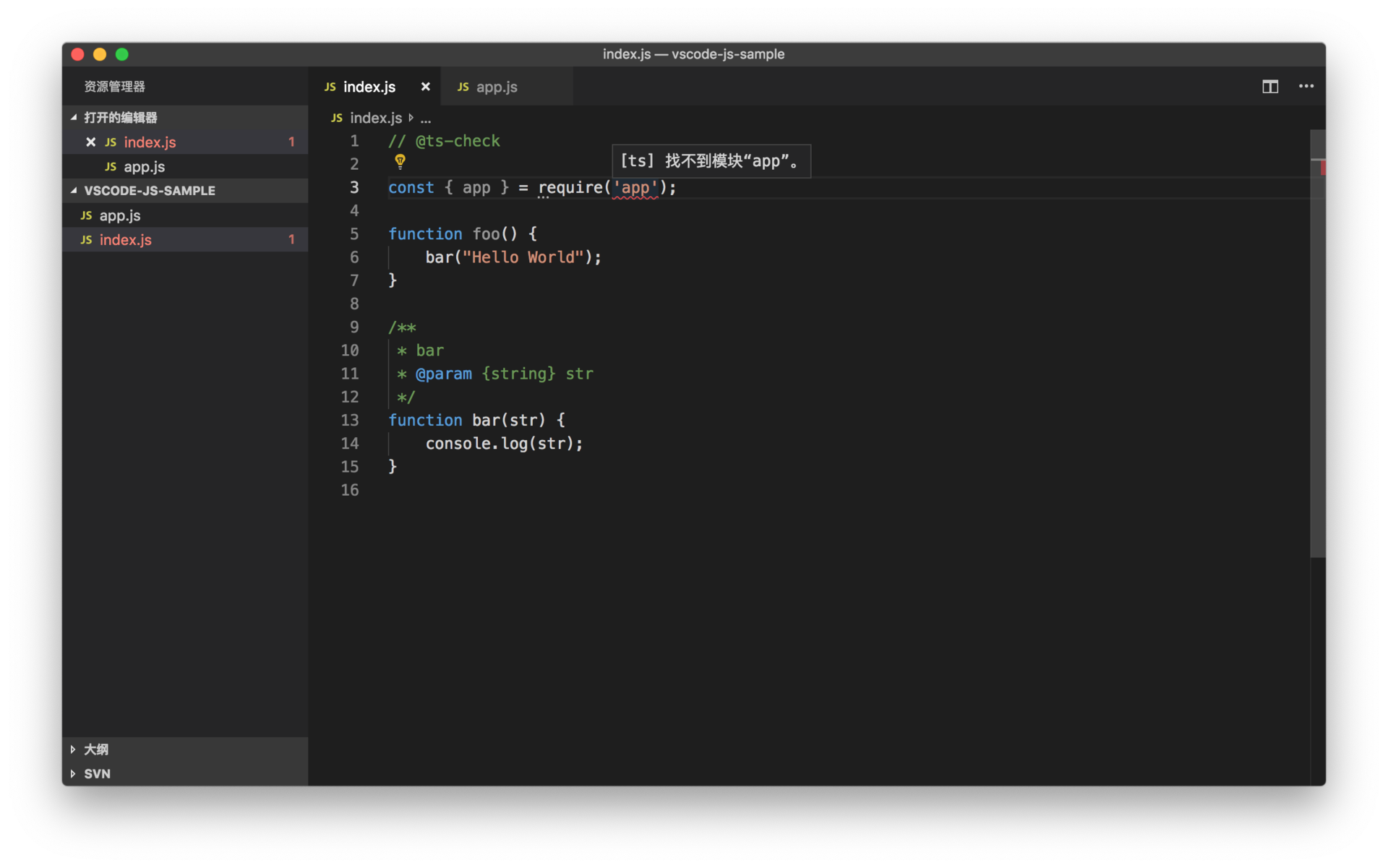
jsconfig
为了解决这个问题,我们需要引入一个特殊的配置文件 jsconfig.json。这个配置文件用于提示 JavaScript 语言服务,当前项目的 JavaScript 代码,哪些文件是属于这个项目的?JS 语法是哪个版本?而又该去哪里寻找模块?
下面,让我们在文件夹下创建如下内容的 jsconfig.json 文件:
{
"compilerOptions": {
"module": "commonjs",
"target": "es2016",
"baseUrl": "."
},
"exclude": [
"node_modules",
"**/node_modules/*"
]
}
这个文件告诉 VS Code ,当前项目里的 JavaScript 语法是使用 es2016 的,引用模块时,如果模块的名称是绝对路径,那么请从根目录(也就是 .)开始寻找。
有了这个文件之后,VS Code 的 JavaScript 语言服务立刻就找到 app 这个模块了。
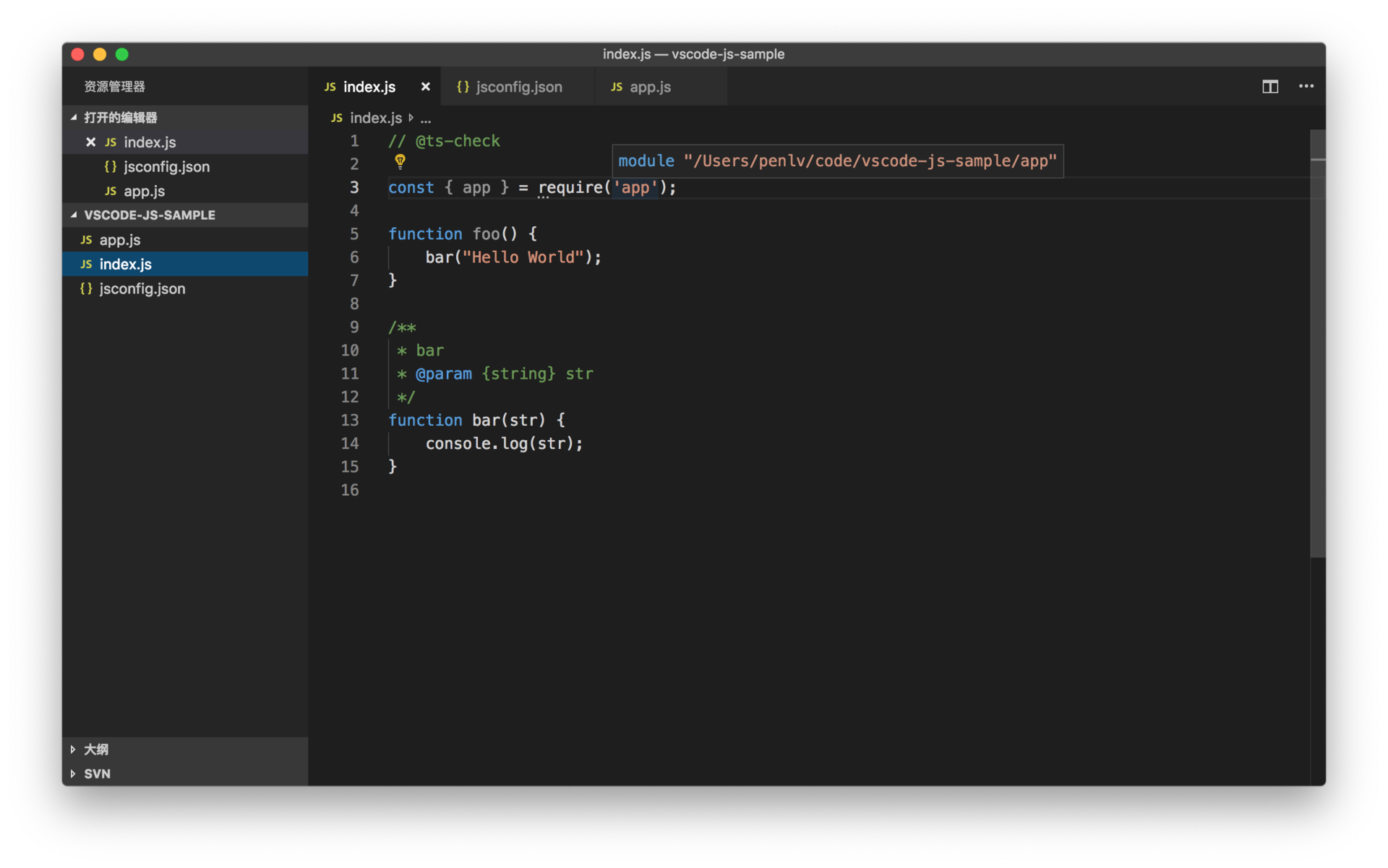
jsconfig 甚至还允许指定多个文件夹依次进行模块的查找。下面我们创建一个文件夹 common,然后把 app.js 挪入到 common 中。
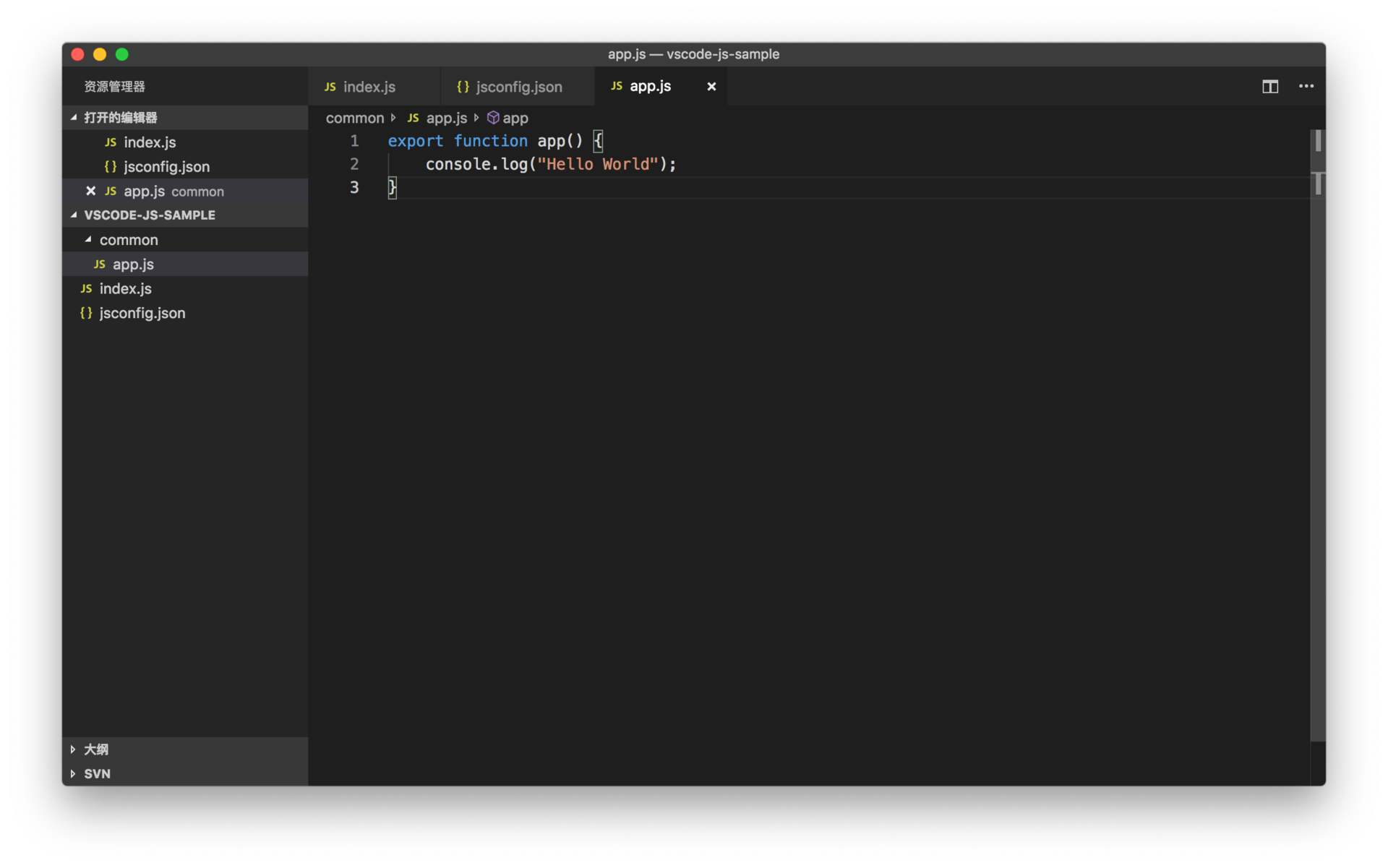
然后在 jsconfig 中,进行如下的修改:
{
"compilerOptions": {
"module": "commonjs",
"target": "es2016",
"baseUrl": ".",
"paths": {
"*": [
"*",
"common/*"
]
}
},
"exclude": [
"node_modules",
"**/node_modules/*"
]
}
我们在上面的 jsconfig 里添加一个 paths 属性,这里面就是对模块路径的映射。VS Code 会阅读这些映射,依次去寻找模块。此时当我们再打开 index.js ,将鼠标移动到 require(‘app’) 代码上时,我们能够看到,此时 VS Code 正确地将 app 这个模块定位到了 common/app.js 这个文件。
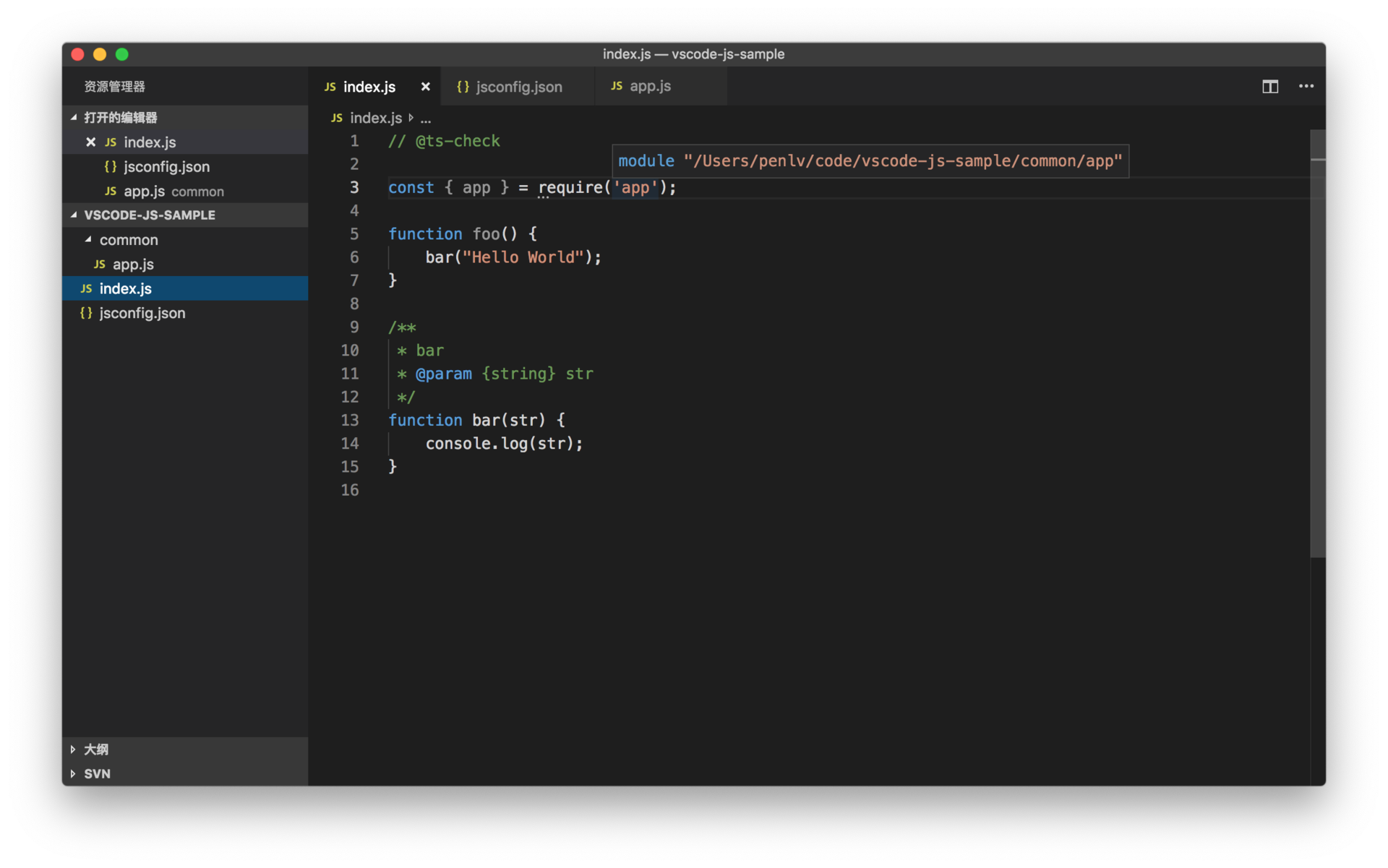
在前面的专栏里,我们在介绍 VS Code 的智能语言服务功能时,有读者提了一个非常好的问题,那就是如果项目中使用了 Webpack 而且 Webpack 中设置了 resolve,那么 VS Code 里的代码跳转就不工作了。相信现在你应该已经明白是为什么了,如果你的项目里为 Webpack 做了特殊的模块地址映射,那么你也需要在 jsconfig 里做同样的映射,这样 VS Code 就知道如何找到模块了。
既然说到模块,接下来就介绍两个非常有用的模块相关的功能。
自动模块引用
首先我们把 index.js 最上面的模块引用删除。然后在 index.js 的末尾,输入 app() 这段代码。
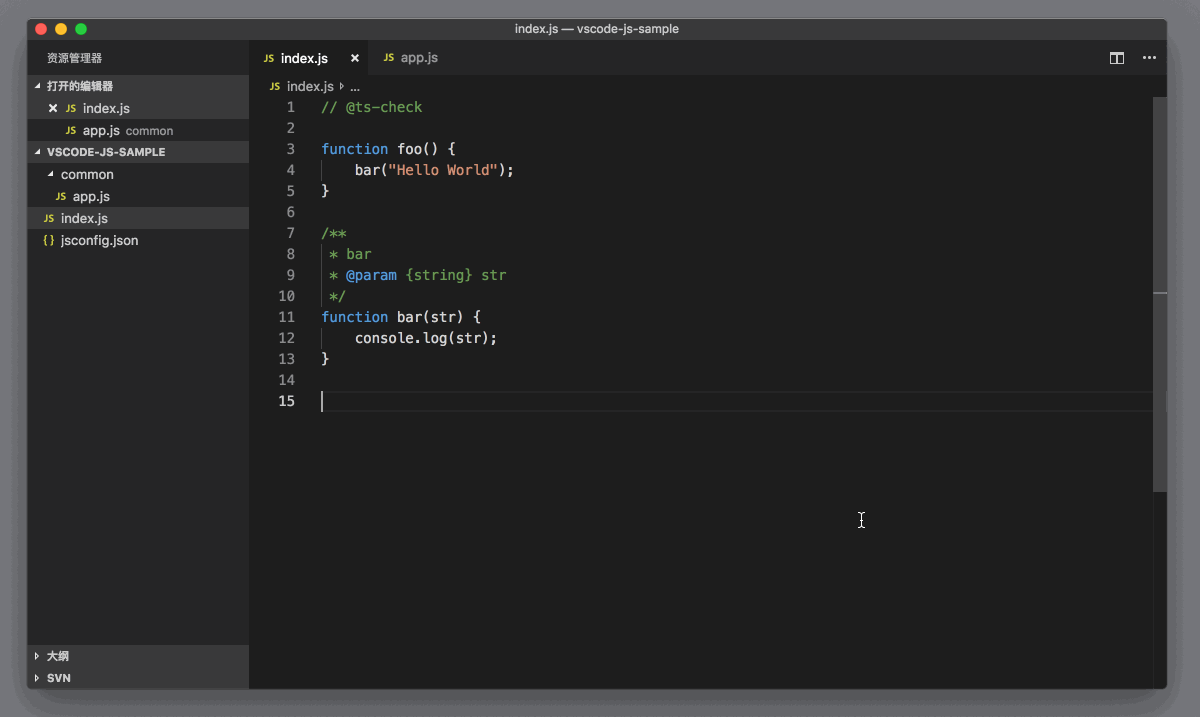
你可以看到,VS Code 自动为我们添加了模块的引用。这是因为 VS Code 已经知道当前项目里有哪些模块,每个模块提供了哪些方法,当你使用它们时,就会帮你将引用填入文件开头。
这个功能又叫自动模块引用(Auto Imports)。
自动模块更新
JavaScript 的模块地址很多都是跟文件地址相关的,阅读性很好,但是当我们移动文件地址的时候,可就麻烦了。因为这意味着我们需要把所有跟这个文件相关的模块引用全部修改一遍。不过好在VS Code提供了模块地址自动更新的功能。
下面我们把 app.js 从 common 这个文件夹下,移动到根目录下。
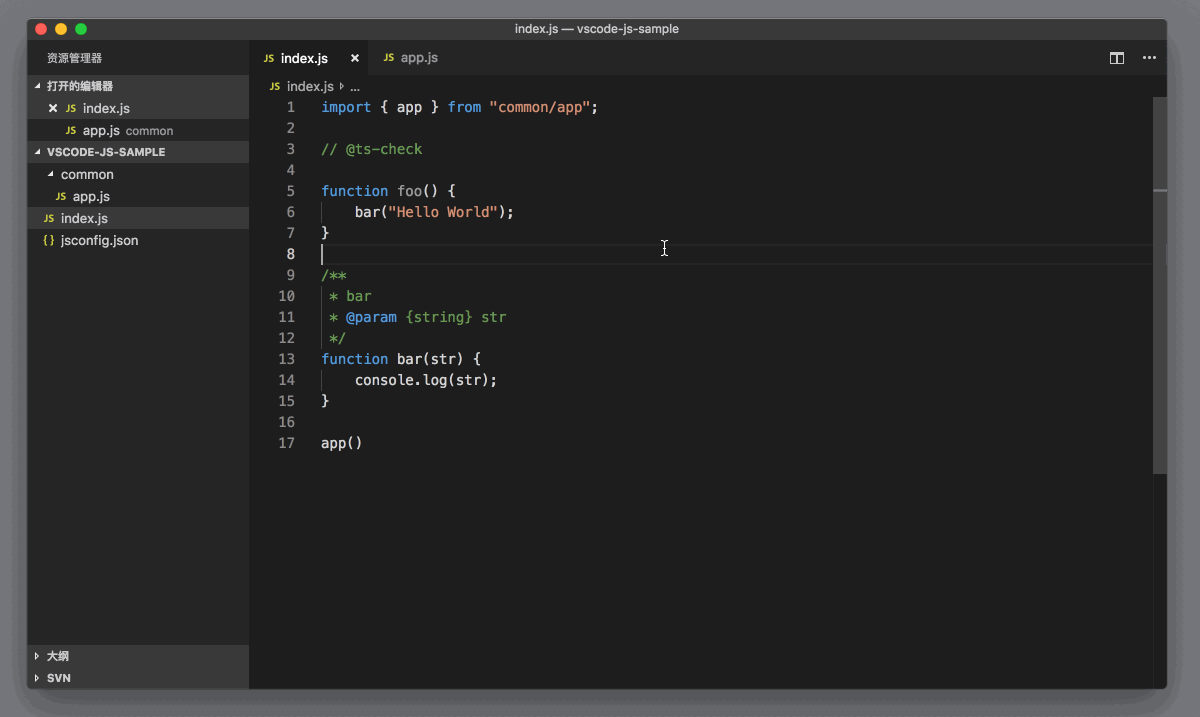
从上面的动图中,你能够看到,VS Code 会问你是否要自动修改模块的引用,在选择“是”之后,VS Code 就会把 app 这个模块的引用地址,从 “common/app” 改成了 “app”。是不是非常实用呢?
代码审查 tsconfig/checkJs
上面我们提到了,可以通过在 JavaScript 文件里写入 @ts-check 注释,让 VS Code 对单个文件进行代码审查。不过如果项目不算大,而你打算对所有的 JavaScript 文件进行代码检查的话,那么也可以在 jsconfig.json 文件的 compilerOptions 里添加 checkJs 属性,打开对 JavaScript 的检查。修改后的 jsconfig.json 如下:
{
"compilerOptions": {
"module": "commonjs",
"target": "es2016",
"baseUrl": ".",
"paths": {
"*": [
"*",
"common/*"
]
},
"checkJs": true
},
"exclude": [
"node_modules",
"**/node_modules/*"
]
}
其实,jsconfig 还有很多其他实用的设置,你不妨利用 VS Code 的自动补全和代码提示,自己动手改一改,看看它们都是干嘛的。
 极客教程
极客教程